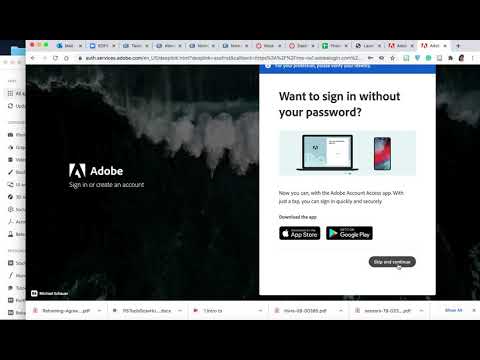Ten wikiHow nauczy Cię, jak pokazać maksymalną wartość na wykresie Excela za pomocą formuły. Najpierw musisz utworzyć wykres liniowy ze znacznikami ze swoimi danymi, następnie możesz dodać formułę, aby znaleźć maksimum swojego zestawu danych, a następnie możesz zastosować to maksimum do wykresu w nowym kolorze.
Kroki

Krok 1. Otwórz projekt w programie Excel
Jeśli jesteś w programie Excel, możesz przejść do Plik > Otwórz lub możesz kliknąć plik prawym przyciskiem myszy w przeglądarce plików.

Krok 2. Utwórz wykres liniowy ze swoimi danymi
Aby ta metoda działała, musisz utworzyć wykres liniowy. Aby to zrobić, wybierz swoje dane, a następnie przejdź do Wstaw > ikona wykresu liniowego > linia ze znacznikami. To wykres liniowy z kropkami.

Krok 3. Utwórz nową kolumnę obok zestawu danych oznaczoną „Max
" Ponieważ te informacje zostaną uwzględnione na wykresie liniowym, trzymaj je blisko oryginalnego zestawu danych, aby móc łatwo dodać je do zakresu danych przedstawionego na wykresie.

Krok 4. Wprowadź następującą formułę:
=JEŻELI(B5=MAKS($B$5:$B$16), B5,””)
. W tym przykładzie B5 reprezentuje pierwszą komórkę w zakresie, a B16 reprezentuje ostatnią. Zastąp te adresy komórek rzeczywistymi komórkami w swoich danych. Ta formuła spowoduje, że najwyższa wartość w zestawie danych powtórzy się w nowej kolumnie, ale żadna z pozostałych wartości nie pojawi się.
Wypełnij resztę kolumny tą formułą, a zobaczysz w tej kolumnie najwyższą wartość w zestawie danych

Krok 5. Dodaj kolumnę „Max” do swojego wykresu
Kliknij w swój wykres, aby go zaznaczyć, a następnie przeciągnij pole podświetlające dane, które reprezentuje, aby uwzględnić dodatkową kolumnę.